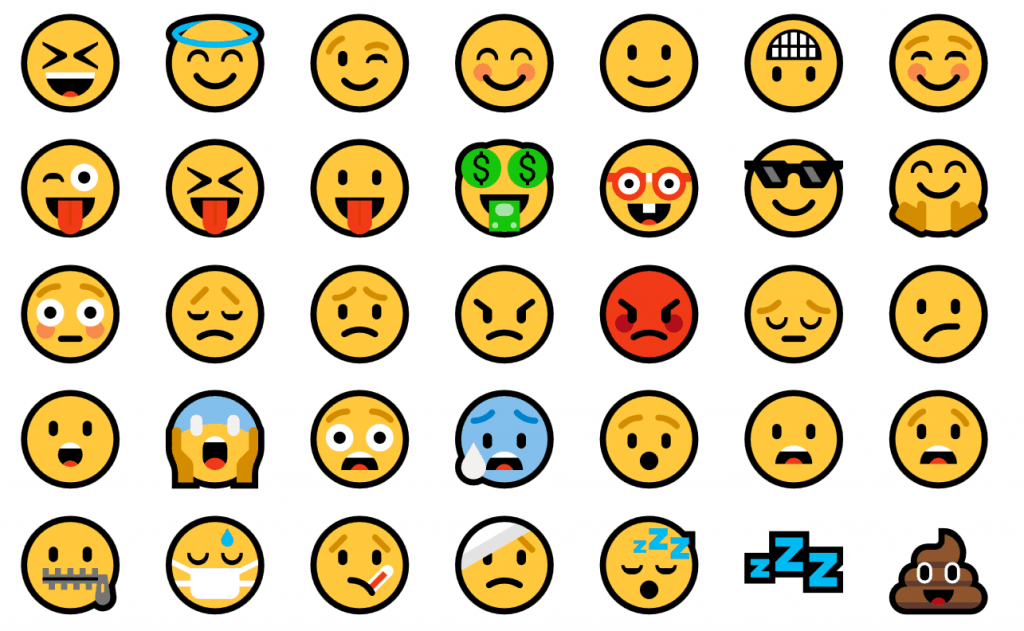Com a crescente popularidade dos mensageiros, emojis agora são amplamente usados para adicionar matiz emocional na troca de mensagens. Eles até encontraram seu lugar na comunicação por e-mail, comercial e pessoal.
Não é de admirar que um cliente de e-mail tão amplamente usado, Microsoft Outlook, foi atualizado para suportar emojis coloridos totalmente. As pessoas que estão acostumadas a usar rostos sorridentes digitados já notaram que eles são convertidos automaticamente em emoticons do Outlook. Se você está se perguntando como adicionar emojis ao Outlook, há uma boa notícia.
Eles são adicionados automaticamente ao Outlook por meio de atualizações do software Windows. Assim sendo, verifique se o seu software foi atualizado para a versão mais recente do Windows e comece a usar emojis no Outlook.
Qual é o seu cliente de correio eletrónico?
Escolha um e obtenha seu conversor de e -mail hoje!
Quais emoticons para Outlook são compatíveis
Unicode 12.0 é um conjunto de caracteres padrão que contém mais de mil emojis coloridos. Versões recentes do Windows 10 apoiar quase todos eles. Assim sendo, Os emoticons do Microsoft Outlook serão incomuns se você usar uma das versões mais recentes do Windows (1903, 1909, e 2004), bem como MS Outlook 2016, 2019, ou Outlook como parte do Office 365 pacote. Também, janelas 8.1 suporta parcialmente emojis coloridos.
Se você é um usuário de versões anteriores do Windows ou MS Outlook, você ainda pode usar emoticons. Contudo, eles ficarão em preto e branco na tela e coloridos na tela do destinatário se o software dele estiver mais atualizado. Então, emoji para Outlook 2013 são diferentes das versões posteriores do cliente de e-mail.
Também há uma exceção importante para emoji no Outlook 2016. As instalações de Licença de Volume para o 2016 versão do Outlook não suporta emoticons coloridos. Então, se você tiver um Outlook 2016 Instalação baseada em MSI, sua tela exibirá contrapartes em preto e branco.
Como inserir emojis em e-mails do Outlook
A primeira e mais simples maneira de adicionar emojis em e-mails do Outlook é digitar a versão do caractere. Ao mesmo tempo, MS Outlook irá convertê-los automaticamente em contrapartes coloridas ou em preto e branco.
:) rosto sorridente
:( cara carrancuda
;) cara piscando
:D rosto sorridente
:Ó rosto surpreso
:P apertando os olhos com a língua
<3 coração
Contudo, um usuário comum dificilmente sabe mais do que 5-7 versões de personagens. É por isso que aqui estão os vários métodos possíveis.
1. Método para usuários do Windows 10
Para inserir emojis no Outlook, usuários do Windows 10 / 11 deve abrir o Painel de Emoji com a ajuda de um dos atalhos de emoji do Outlook:
- Chave do logotipo do Windows + ;
ou - Chave do logotipo do Windows + . (período)
Uma dessas combinações irá abrir o painel com emojis. Para encontrar o que você deseja, você pode continuar digitando a versão do caractere ou simplesmente percorrer os emoticons do MS Outlook disponíveis no Windows 10 Painel.
Alguns usuários acham mais conveniente usar o pequeno utilitário gratuito chamado EmoPad. Permite inserir Emoji durante a escrita do texto. Basta abrir o painel Emoji e clicar no emoji que você deseja usar, em seguida, selecione e copie-os para a área de transferência do Windows (Ctrl+C). Depois disso, você pode colar seu conjunto de emojis em um editor de e-mail ou texto que você usa.
2. Método regular para inserir um emoji no Outlook
- Abra uma nova mensagem de e-mail.
- Select “Insert” from the top menu.
- Click on the “Symbol” option on the far right.
- Click on “More Symbols”.
- Select the “Symbols” tab in the window that pops up.
- In the “Font” dropdown, choose “Segoe UI Emoji”.
- Agora você pode escolher entre uma ampla variedade de emojis. Clique duas vezes no emoji que deseja usar e ele aparecerá no seu e-mail.
- Click “Close” when you’re done.Remember, a pessoa que recebe seu e-mail também deve ter suporte para emojis em seu dispositivo para poder vê-los.
3. Método para Outlook 2019 Usuários
- Comece a escrever uma nova mensagem;
- selecionar Inserir menu e escolha ícones item;
- Clique Rostos agrupe e escolha um ou vários emojis;
- Clique no botão Inserir e os emojis serão inseridos no e-mail.
4. Método para todas as versões do Windows
Outra forma de inserir emoticons nos e-mails do Outlook é usar o comando Symbol:
- Comece a escrever seu e-mail (ou respondendo / encaminhando) e clique no Inserir aba;
- A direita, existe um Símbolo botão, clique nele ➨ pressione Mais símbolos...;
- Na janela que aparecerá, defina a fonte para Segoe UI Emoji e role para baixo para encontrar os emojis a serem inseridos no e-mail.
Como nem todos os símbolos da fonte Segoe UI Emoji são emojis, é possível definir o subconjunto relevante para obter emoticons mais rápido. Os mais interessantes estão incluídos nos subconjuntos Técnico Diverso, Símbolos Diversos, Dingbats, Personagens estendidos - Avião 1. O último é o subconjunto com a maior coleção de emojis disponíveis.
Finalmente, selecione emojis e pressione o botão Inserir. Assim que terminar, Clique em Cancelar para fechar a janela de diálogo de adição de símbolos.
Na janela de diálogo, você verá emojis em preto e branco. Contudo, se as suas versões do Windows e Outlook suportam emoticons coloridos, eles serão exibidos desta forma assim que forem adicionados em um e-mail.
A maneira rápida de adicionar emojis
É bem possível que você esteja usando o Outlook para comunicação empresarial. Assim sendo, o número de emojis que você usa é bastante limitado. No caso em que você não tem tempo para percorrer longas listas de emojis disponíveis, você pode usar a função AutoCorreção:
- Siga as etapas acima e adicione um emoji de polegar para cima no Outlook (ou emojis) dos disponíveis;
- Escolha um deles e clique em Auto correção que está localizado no canto inferior esquerdo da janela de diálogo;
- Verifica Substitua o texto conforme você digita e digite o texto que deve ser substituído automaticamente por um emoji escolhido.
A conveniência deste método é inegável, já que cada usuário pode criar uma lista personalizada de atalhos para adicionar emojis em e-mails.
palavra final
Emojis tornaram as mensagens mais expressivas e coloridas. Mesmo a comunicação empresarial agora permite o uso de emojis. Então, utilize um dos métodos acima e deixe sua correspondência ser brilhante e colorida.